如果你正在尋找一套可以快速進行「AI換臉」的工作流,不只能換臉,還能自動去背、甚至一次處理多張圖片,那這篇文章你一定不能錯過!以下將帶你一步步完成這套超實用的ComfyUI工作流設定。
🧩 步驟一:開啟 ComfyUI 並載入工作流
- 啟動 ComfyUI。
- 將準備好的工作流檔案拖進介面中。
🖼️ 步驟二:準備圖片並設定
這個工作流主要有兩張圖片需要你準備:
- 原圖:也就是你要進行換臉的那張圖片。
- 臉部參考圖:這是你想套用在原圖上的新臉部圖像。
請將這兩張圖片分別上傳至對應節點中。
🧠 步驟三:執行換臉+去背功能
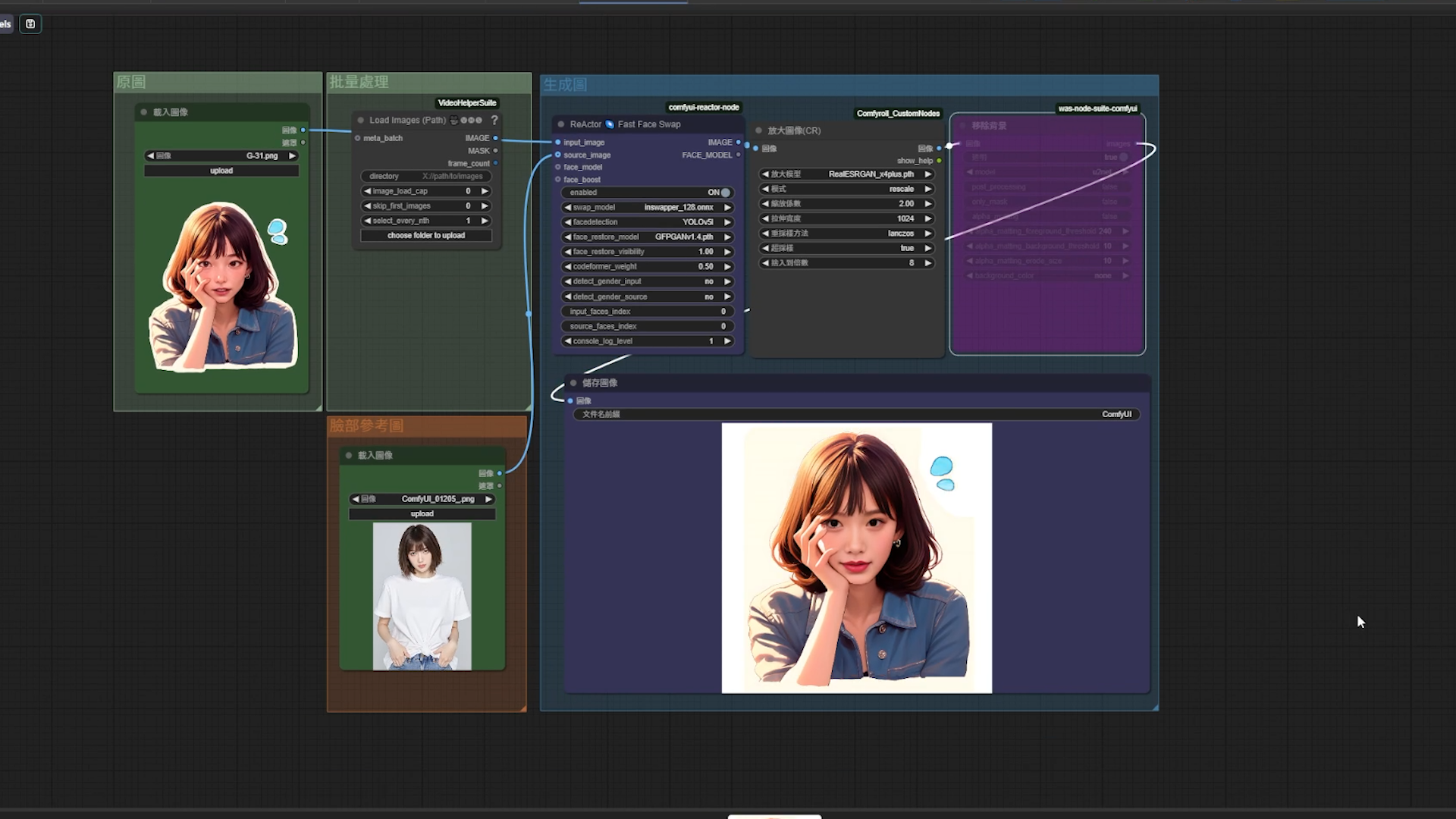
- 確認節點連接無誤。
- 點擊工作流中的「生成」按鈕。
- 系統將會自動完成「臉部替換」與「背景去除」兩個步驟。
✅ 提醒:如果你不需要去背功能,只要選取「移除背景」這個節點,按下 Ctrl + B 將它關閉即可。
📁 步驟四:啟用批次處理模式
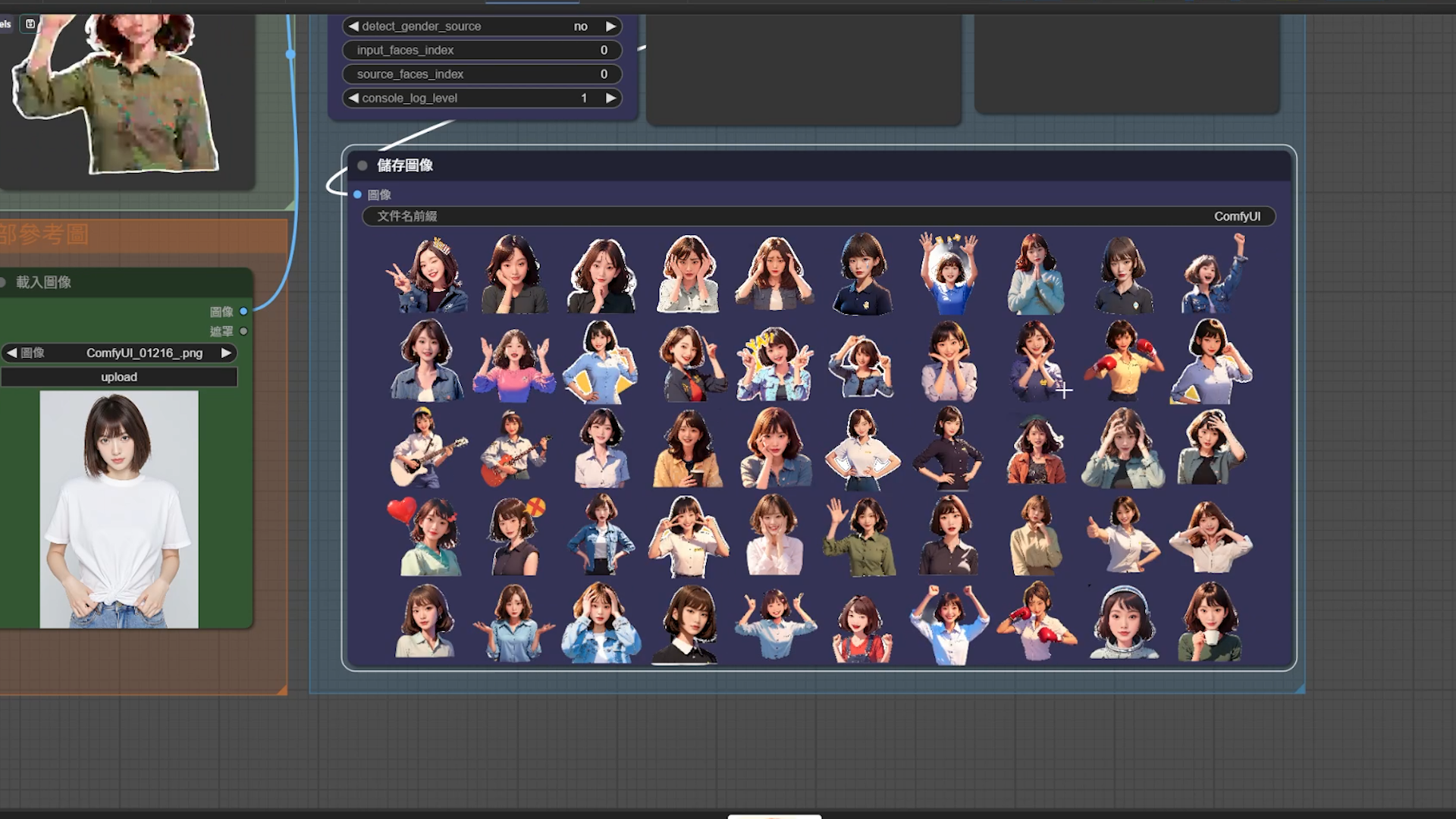
若你想一次處理多張圖片,請依照以下步驟操作:
- 將所有要處理的原圖放入同一個資料夾。
- 資料夾路徑中不要有中文,否則ComfyUI會出現錯誤。
- 複製該資料夾的完整路徑。
- 貼到「Load Image」節點的路徑欄位中。
- 將這個節點的輸出連接到
ReActor模組的第一個接點。
設定完成後,只要按下「生成」,工作流就會一次幫你處理資料夾中的所有圖片,自動完成批量換臉。
🏁 結語:高效率AI處理新利器
透過這套ComfyUI工作流,不論是單張換臉、去背處理,還是多圖批量應用,都能輕鬆應對,大幅提升創作效率。不需要繁瑣設定,就能一鍵完成高品質的AI圖像處理工作,讓你專注在創作與輸出上。
